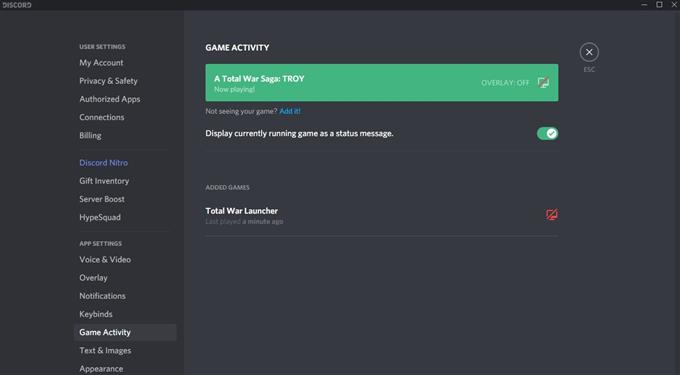A diszkord az egyik leghíresebb kommunikációs alkalmazás a játékvilágban. Ha Ön viszonylag újonnan használja ezt az alkalmazást, vagy még nem próbálta ki, akkor ez az oldal az Ön számára. Olvassa tovább, ha többet szeretne megtudni erről az alkalmazásról ebben az útmutatóban, és hogyan adhat hozzá játékokat a Discordhoz.
Mi a viszály?
A Discord egy amerikai VoIP alkalmazás, amelyben ingyenesen kommunikálhat közvetlenül hangcsevegés, videohívás és szöveges üzenetek útján. Ez egy kényelmes platform azok számára, akik közösségbe akarnak indulni, vagy csatlakozni szeretnének hozzájuk, és nyilvánosan vagy privát módon szeretnének kapcsolatba lépni a barátaikkal.
A felhasználók a legtöbb felhasználó az alkalmazásban, de bárki letöltheti és használhatja a Discord-ot az online emberek számára kínált hasznos funkciókhoz.
Az alkalmazás letölthető mind mobil, mind asztali verzióban. Népszerű a legtöbb játékot játszó felhasználó számára, mivel kompatibilis az Xbox és a Playstation fiókokhoz egyaránt.
Hogyan lehet csatlakozni a diszkord szerverhez?
Az alkalmazás telepítése után könnyen csatlakozhat bármely Discord szerverhez. Egy felhasználó akár 100 kiszolgálóhoz is csatlakozhat az alkalmazásban. Vannak nyilvános szerverek, amelyekhez meghívók nélkül automatikusan csatlakozhat, de egyes szerverekhez meghívó linkre van szüksége ismerőseitől a csatlakozáshoz. Győződjön meg arról, hogy a meghívó link praktikusan rendelkezik-e a problémamentes csatlakozáshoz.
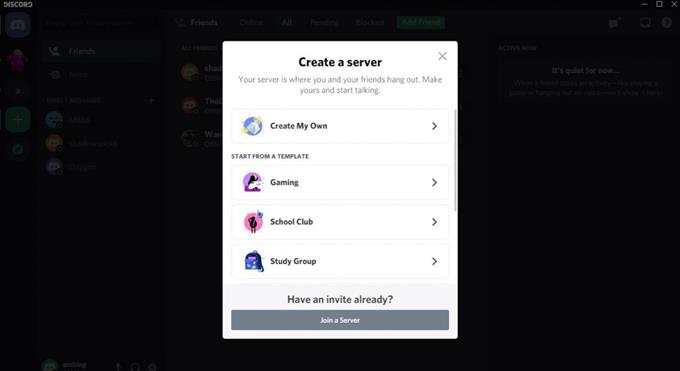
Csatlakozás egy kiszolgálóhoz az Asztalon keresztül:
- Indítsa el a Discord alkalmazást, és jelentkezzen be fiókjába.
- Válassza a bal oldali sávban található plusz (+) ikont.
- Válassza a Csatlakozás egy kiszolgálóhoz lehetőséget.
- Írja be a meghívó linkjét, és kattintson a Csatlakozás gombra.
Csatlakozás szerverhez intelligens eszköz használatával:
- Nyissa meg a Discord alkalmazást, és jelentkezzen be fiókjába.
- Válassza ki a képernyő bal felső sarkában található három halmozott sort.
- Szerver hozzáadásához válassza a plusz (+) ikont.
- Válassza a Csatlakozás a szerverhez lehetőséget.
- Írja be a meghívó linket, és válassza a Csatlakozás lehetőséget.
Játékok hozzáadása a viszályhoz
Az alkalmazás telepítése után a PC-n vagy az eszközön tárolt játékok listája megjelenik a Discord könyvtárban, a Home fül megnyitásával. Vannak azonban olyan esetek, amikor manuálisan kell hozzáadnia a játékokat a Discord-hoz, ha az nem azonnal tükröződik. Általában ez a régi játékok esetében fordul elő, amelyeket a Discord alkalmazás telepítése előtt már telepítettek a számítógépre. Játék hozzáadása egyszerű, és a következőképpen teheti meg:
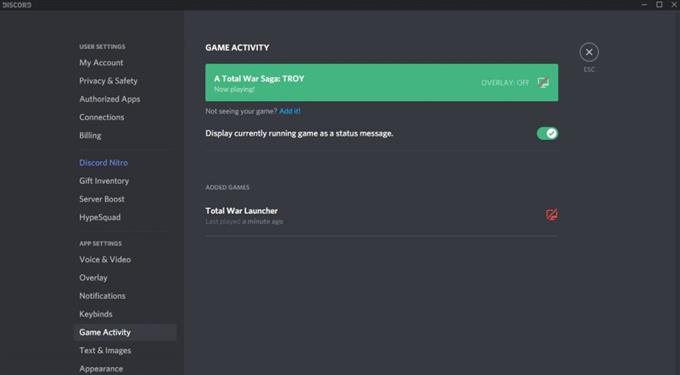
- Nyissa meg eszközén a Discord alkalmazást.
- Kattintson a képernyő bal alsó sarkában található Felhasználói beállítások ikonra.
- Válassza a Játéktevékenység lehetőséget.
- Kapcsolja be a kapcsolót „Jelenleg futó játék megjelenítése állapotüzenetként” mellett. A bekapcsolás után az eszközön található játékok listája megjelenik az alábbi könyvtárban.
- Válassza a Hozzáadás! hozzáadni a játékot, amelyet meg szeretnél mutatni az alkalmazásban.
- Keresse meg a játékát, és válassza ki.
- Ha az alkalmazást támogatja a játék, akkor sikeresen hozzáadódik a Discord könyvtárhoz.
Miután a játék hozzá lett adva a Discord könyvtáradhoz, az élő állapot minden alkalommal megjelenik a profilodon, amikor játékba lépsz.
Hogyan adjunk ellenőrizetlen játékokat a viszályhoz
Van, hogy a játékok nem jelennek meg automatikusan a Discord könyvtárban, mert a játék nem támogatott. Ebben az esetben a játékfájljuk segítségével hozzáadhatja a játékokat. Az alábbiakban bemutatjuk a hivatkozás lépéseit:
- Nyissa meg a Discord alkalmazást.
- Válassza a Felhasználói beállítások lehetőséget.
- Válassza a Játéktevékenység lehetőséget.
- Koppintson a Hozzáadás gombra! és megtalálja a játékát.
- Válassza ki a játékot, és ha a játék fut, minimalizálja a játékot.
- Válassza ki a játékhoz társított aktív programot, és bármelyik nevet kiválaszthatja a programnak.
Vegye figyelembe, hogy nem ellenőrzött játékok esetén az állapot nem jelenik meg a profilján, amikor játékot játszik. A Discord továbbra is fejleszti rendszerét, és remélhetőleg további ellenőrzött játékokat ad hozzá alkalmazásukhoz, és további funkciókat ad a játékosok javára.
További érdekes cikkek:
- A Spider-Man Miles Morales CE-34878-0 hiba javítása | ÚJ 2020!
- Hogyan lehet kijavítani a Pókember Miles Morales összeomlását | PS5 | ÚJ 2020!
- Hogyan kell jelenteni a csalókat a COD Black Ops hidegháborúban ÚJ 2020!
- Hogyan javítsuk ki a Nintendo Switch 2811-7503 hibát | ÚJ 2020!
További hibaelhárítási videók és oktatóanyagokért keresse fel androidhow Youtube csatornánkat.